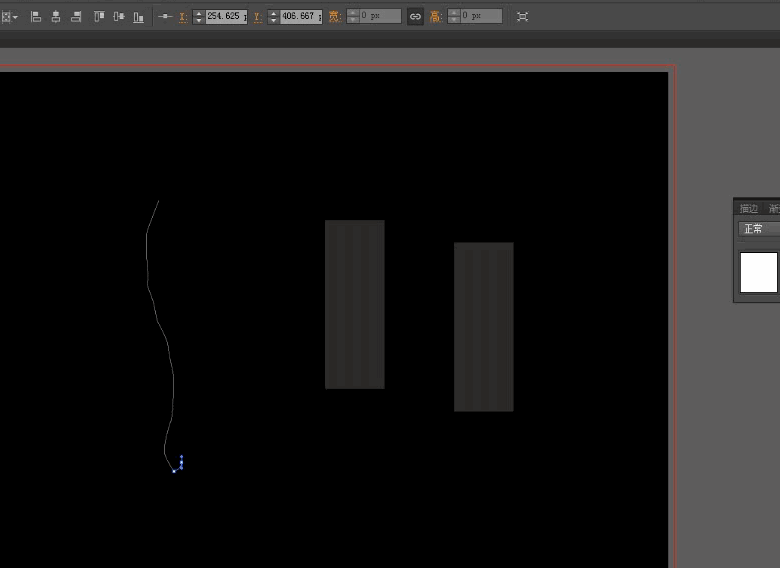来源:网络 作者:佚名

打开AI,新建文档,这里要注意的是单位设置:像素(我这里用像素,也可以设置其他单位。但这里单位一定要与描边的单位保持一致)。
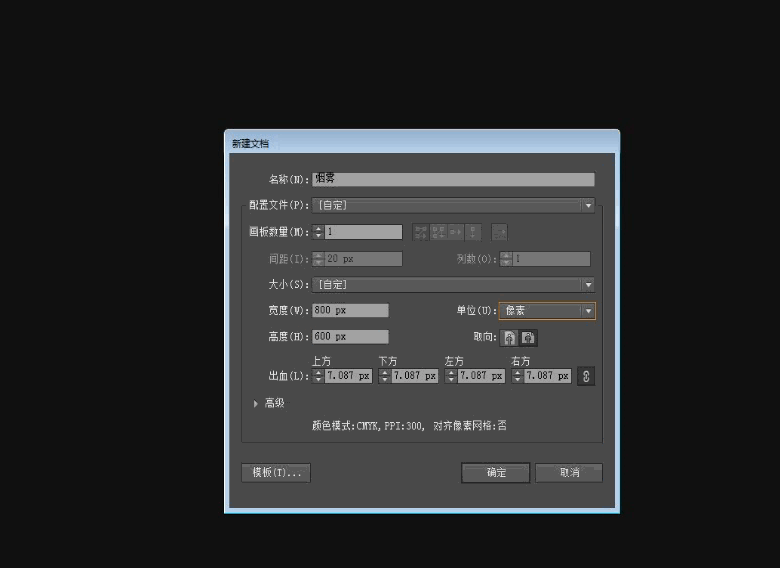
2.用钢笔工具画一条0.05px的白色路径,按ALT键复制出另一条,然后同时选中两条路径点出混合工具接着执行“对象”-“混合”-“建立”,如下图:
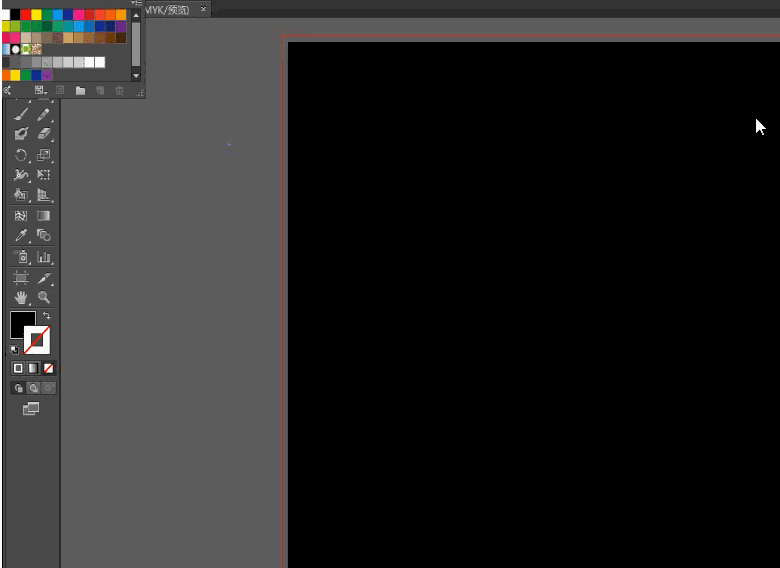
3.将混合出来的路径打组(快捷键CTRL+G),设置透明度为8%,模式为滤色。
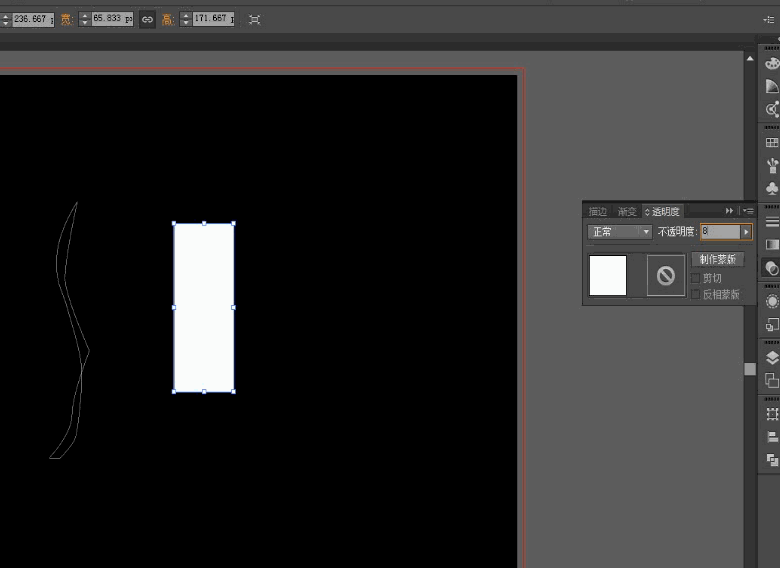
4.用钢笔工具画一个长条不规则的形状,然后同时选中混合对象组,执行“对象”-“封套扭曲”-“用顶层对象建立”(快捷键ctrl+alt+C)。得到烟雾状,UI自学教程,以同样的方法再制作出两组,如下图: